14 способов исправить AOL Mail, не работающую на Android и iOS
Опубликовано: 2023-01-11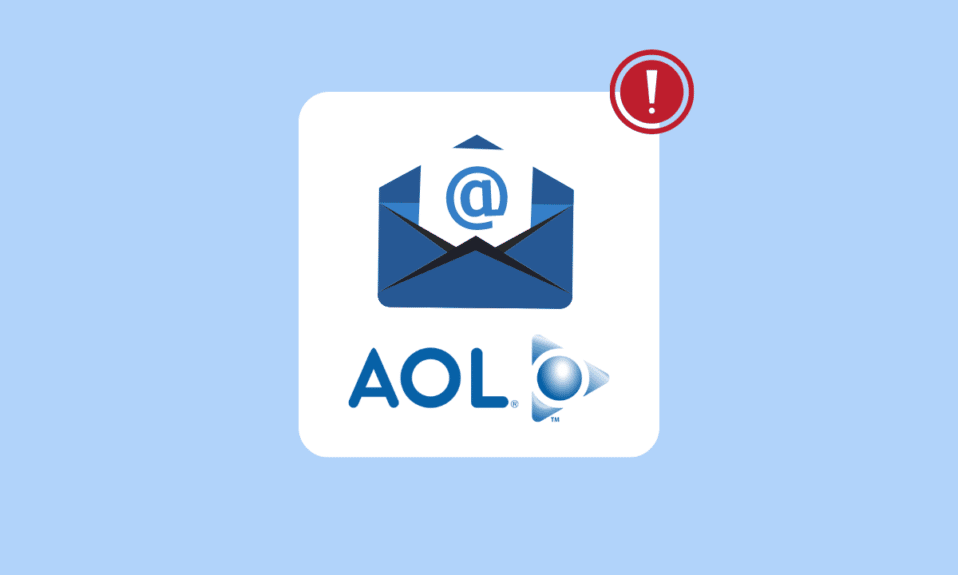
AOL — одно из самых популярных новостных приложений на устройствах iOS и Android. У него миллионы пользователей по всему миру. Вы можете отправлять и получать электронные письма и смотреть отчеты о погоде. Однако иногда у вас могут возникнуть проблемы при использовании приложения AOL. Одной из наиболее распространенных ошибок, с которой могут столкнуться пользователи, является проблема с неработающей почтой. У этой проблемы могут быть разные причины, такие как плохое сетевое соединение и повторный вход в учетную запись приложения AOL. В этом руководстве мы обсудим причины этой ошибки и способы исправления того, что AOL Mail не работает на устройствах Android и iPhone.
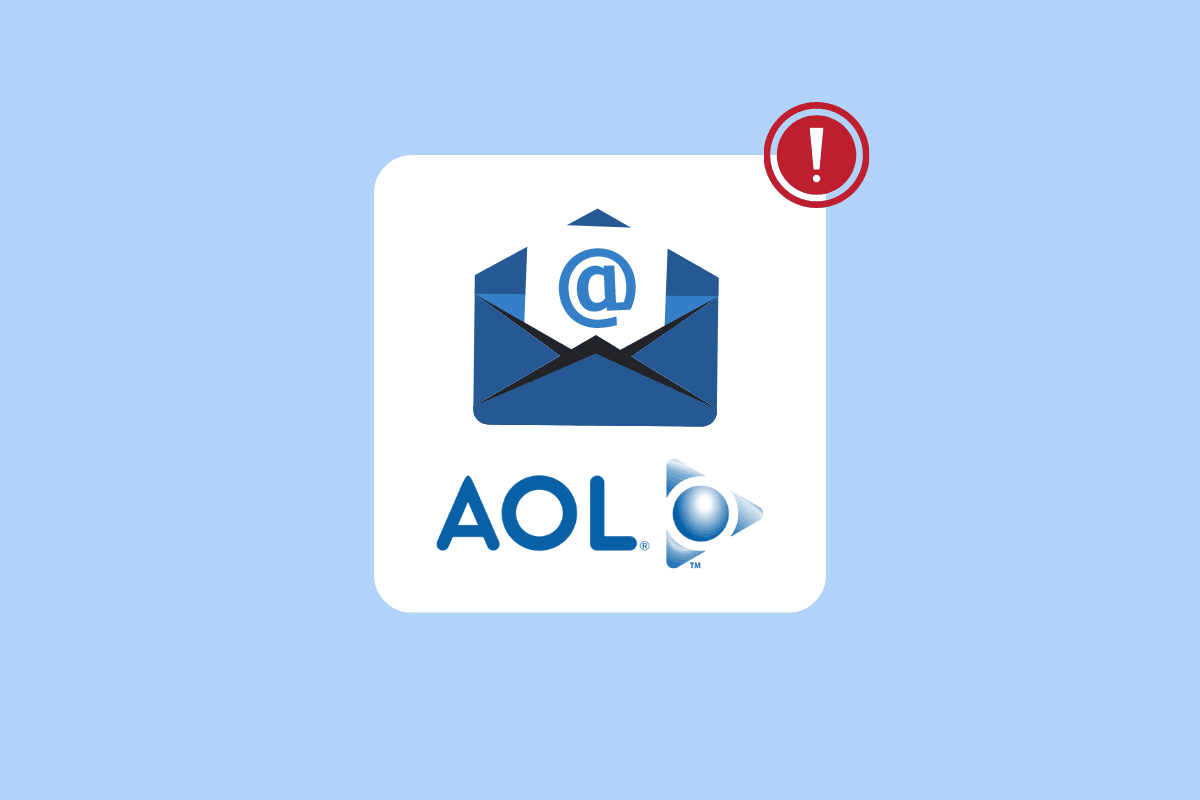
Содержание
- Как исправить, что почта AOL не работает на Android и iOS
- Основные методы устранения неполадок
- Способ 1: устранение проблем с сетевым подключением
- Способ 2: перезагрузить устройство
- Способ 3: перезапустите приложение AOL
- Способ 4: повторно войдите в приложение AOL
- Как исправить, что почта AOL не работает на iPhone
- Способ 1: сброс нескольких учетных записей из настроек
- Способ 2: обновить приложение AOL из App Store
- Способ 3: переустановите приложение AOL на iPhone
- Способ 4: обновить версию iOS
- Как исправить, что почта AOL не работает на Android
- Способ 1: включить автоматическую синхронизацию
- Способ 2: перенастройте параметры почты AOL
- Способ 3: обновить приложение AOL
- Способ 4: очистить кэш приложения AOL
- Способ 5: обновить версию Android
- Способ 6: переустановите приложение AOL
Как исправить, что почта AOL не работает на Android и iOS
Могут быть разные причины, по которым AOL Mail не работает на устройствах iPhone и Android. Некоторые из наиболее распространенных причин упомянуты здесь.
- Плохое сетевое соединение является наиболее распространенной причиной этой проблемы.
- Ошибки телефона и проблемы с загрузкой также могут вызывать эту проблему.
- Неправильная загрузка приложения AOL на вашем iPhone или устройстве Android также может вызвать эту проблему.
- Устаревшее приложение AOL на вашем iPhone или устройстве Android также может вызвать эту проблему.
- Эта проблема может быть вызвана неправильной установкой приложения AOL на вашем iPhone или устройстве Android.
- Неправильные настройки синхронизации на вашем телефоне также могут вызвать эту проблему с приложением AOL.
- Проблемы с конфигурацией между приложением AOL и учетной записью электронной почты также могут вызывать эту проблему.
- Поврежденные данные кэша также являются причиной этой проблемы.
- Устаревшая версия программного обеспечения iOS или Android также может вызвать эту проблему на вашем устройстве.
В этом руководстве мы обсудим способы решения проблемы с неработающей почтой в приложении AOL.
Примечание. Так как смартфоны не имеют одинаковых параметров настройки и они различаются от производителя к производителю, убедитесь, что вы правильно настроили параметры, прежде чем изменять их. Следующие методы Android относятся к смартфону Moto G60 .
Основные методы устранения неполадок
Ниже приведены основные способы устранения проблемы с неработающей почтой в приложении AOL для устройств iPhone и Android.
Способ 1: устранение проблем с сетевым подключением
Одной из наиболее распространенных причин того, что почта не работает в AOL, является плохое сетевое соединение. Если у вас возникли проблемы с получением почты в приложении AOL из-за слабого и нестабильного сетевого подключения, вы можете исправить подключение к маршрутизатору или обратиться к своему интернет-провайдеру. Поэтому первым шагом, который вы должны рассмотреть, чтобы исправить проблему с AOL Mail, не работающую на iPhone и Android, является устранение проблем с сетью.
Шаг 1. Перезапустите Wi-Fi-маршрутизатор.
Исправление Wi-Fi-соединений — один из основных способов устранения большинства проблем с приложением. Как правило, ошибки подключения к сети и приложению в приложении AOL вызваны неправильным подключением маршрутизатора WiFi. Поэтому, если у вас возникли проблемы с отправкой или получением почты в приложении AOL, убедитесь, что вы правильно подключили маршрутизатор.
1. Нажмите кнопку питания на вашем Wi-Fi.

2. После полного отключения WiFi отключите маршрутизатор от главного выключателя.
3. Подождите некоторое время, затем снова подключите кабель и включите WiFi-роутер.
Шаг II: Увеличьте скорость сети
Если проблема с неработающей почтой в приложении AOL не была вызвана маршрутизатором, проблема может быть связана с вашим интернет-провайдером. Вы можете попробовать связаться с оператором мобильной связи, чтобы убедиться, что у вас есть надежное интернет-соединение. Кроме того, убедитесь, что вы подписаны на действующий план мобильных данных или интернета для использования интернет-услуг. Если вы по-прежнему получаете медленное подключение к Интернету и не можете понять, как исправить проблемы с почтой AOL, вам следует проверить Медленное подключение к Интернету? 10 способов ускорить ваш интернет!
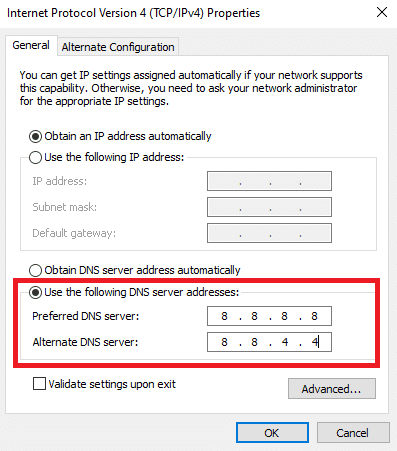
Способ 2: перезагрузить устройство
Иногда почта AOL, не работающая на iPhone и Android, может быть ошибкой вашего iPhone или Android-устройства. Эта проблема также может возникать из-за неправильной загрузки устройства. К счастью, вам не нужно сильно беспокоиться об этих проблемах, и вы можете просто перезагрузить или перезагрузить устройство. Поэтому, если вы заметили какие-либо проблемы с приложением AOL на своем телефоне, первое, что вам нужно сделать, это перезагрузить мобильный телефон. Если вы не знаете, как безопасно перезагрузить телефон, вы можете проверить Как перезагрузить или перезагрузить телефон Android? и руководства по принудительному перезапуску iPhone X, чтобы безопасно перезагрузить телефоны, чтобы исправить проблему с Android, которая не работает с AOL Mail.
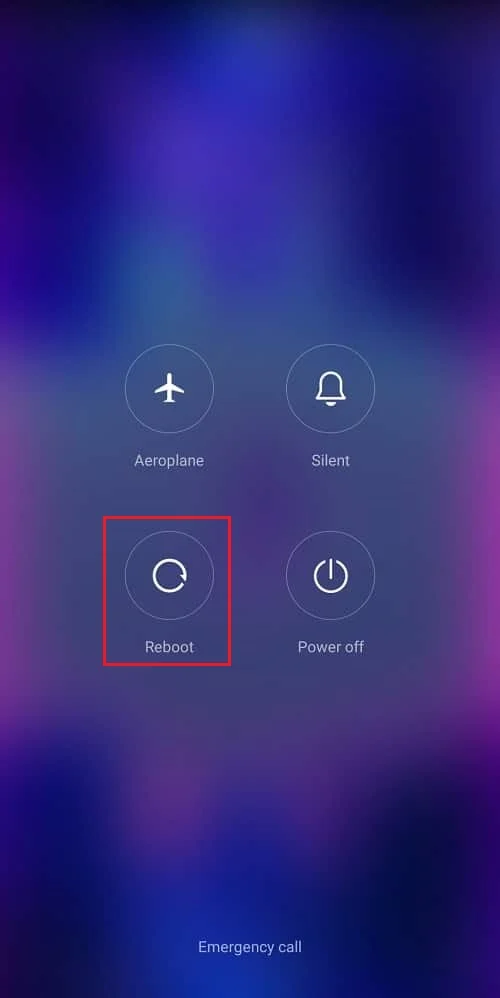
Читайте также: Почему моя электронная почта стоит в очереди?
Способ 3: перезапустите приложение AOL
Как правило, электронные письма, которые не работают в приложении AOL, могут быть вызваны некоторыми случайными ошибками приложения и сбоями. Проблема также может быть вызвана неправильной загрузкой приложения AOL. Поэтому, если вы не можете получить доступ к электронной почте в приложении AOL, первое, что вы можете сделать, чтобы исправить это, — просто перезапустить приложение. Вы можете закрыть приложение и подождать несколько минут, прежде чем снова запустить его на своем iPhone или устройстве Android.
Способ 4: повторно войдите в приложение AOL
Если перезапуск приложения AOL не устраняет проблемы с почтой в приложении, вы можете попытаться исправить это, повторно войдя в свою учетную запись AOL. Чтобы выполнить этот метод, вам нужно будет выйти из своей учетной записи, а затем снова войти в свою учетную запись.
Чтобы повторно войти в приложение AOL на своем iPhone, выполните следующие простые действия.
1. Откройте приложение « Настройки » на своем iPhone .
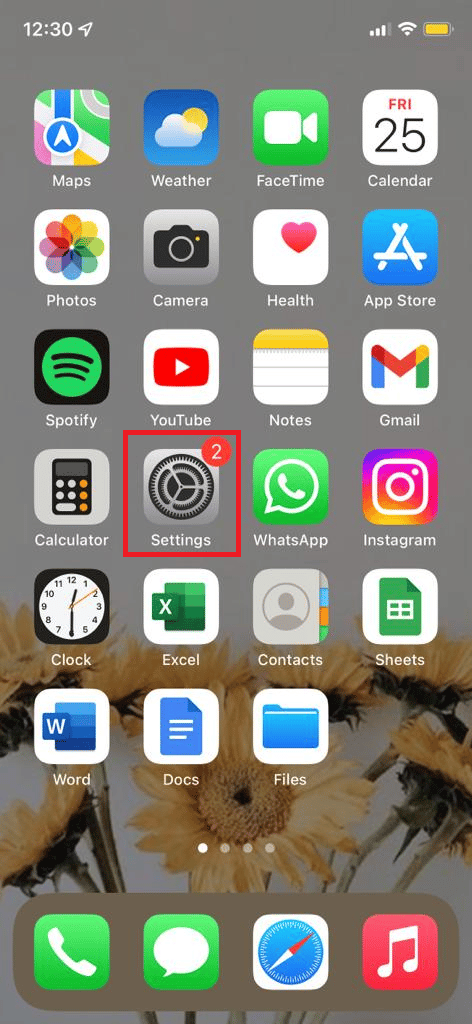
2. Здесь нажмите на настройку Почты .
3. Теперь выберите вариант « Учетные записи ».
4. Нажмите здесь на AOL .
5. Выберите параметр « Удалить учетную запись » и выберите параметр « Удалить с моего iPhone ».
6. Наконец, вы должны увидеть опцию входа снова, нажмите на нее и повторно войдите в свою учетную запись.
Чтобы повторно войти в приложение AOL на смартфоне Android, выполните следующие простые действия.
1. Откройте « Настройки» в меню телефона.
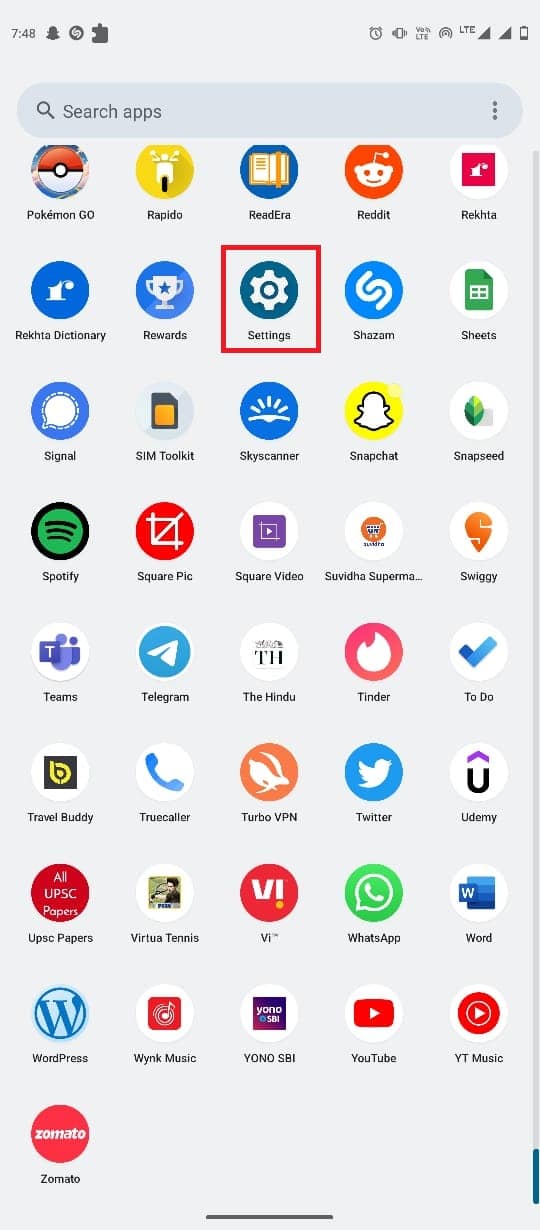
2. Здесь найдите и нажмите « Пароли и учетные записи ».
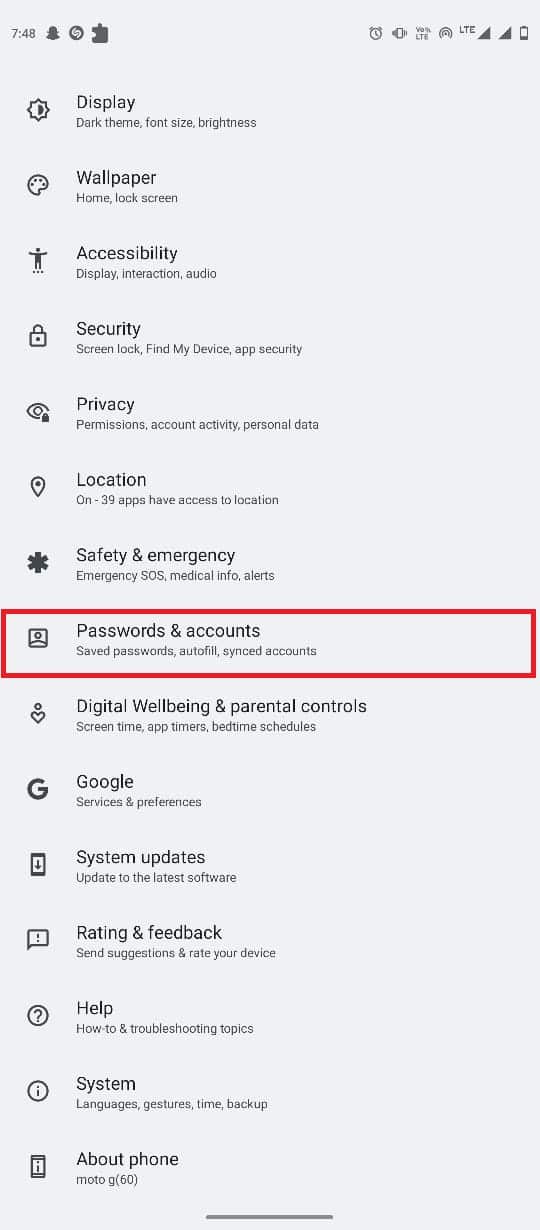
3. Найдите свою учетную запись AOL и коснитесь ее.
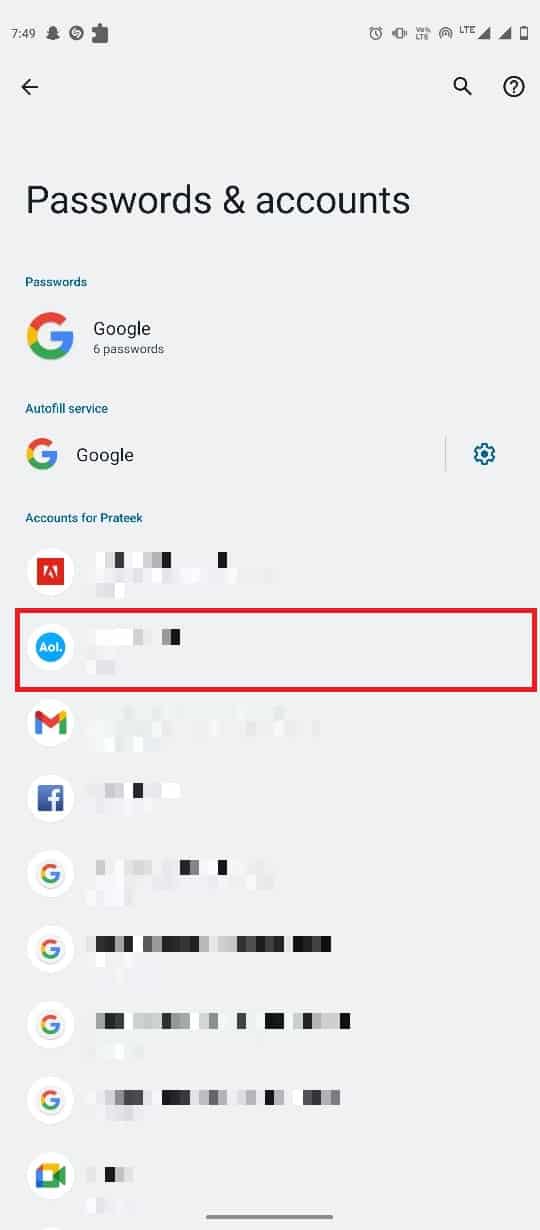
4. Здесь нажмите « Удалить учетную запись ».
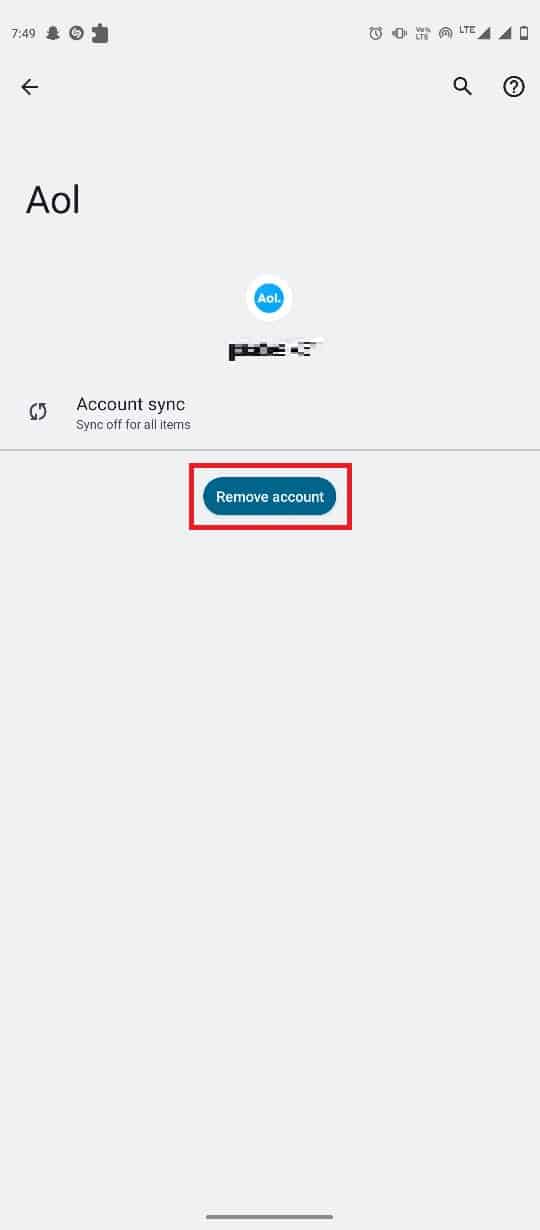
5. Наконец, нажмите « Удалить учетную запись », чтобы подтвердить действие.
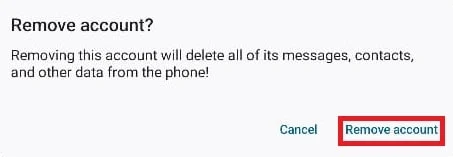
6. Перезагрузите устройство.
7. Теперь снова откройте Настройки .
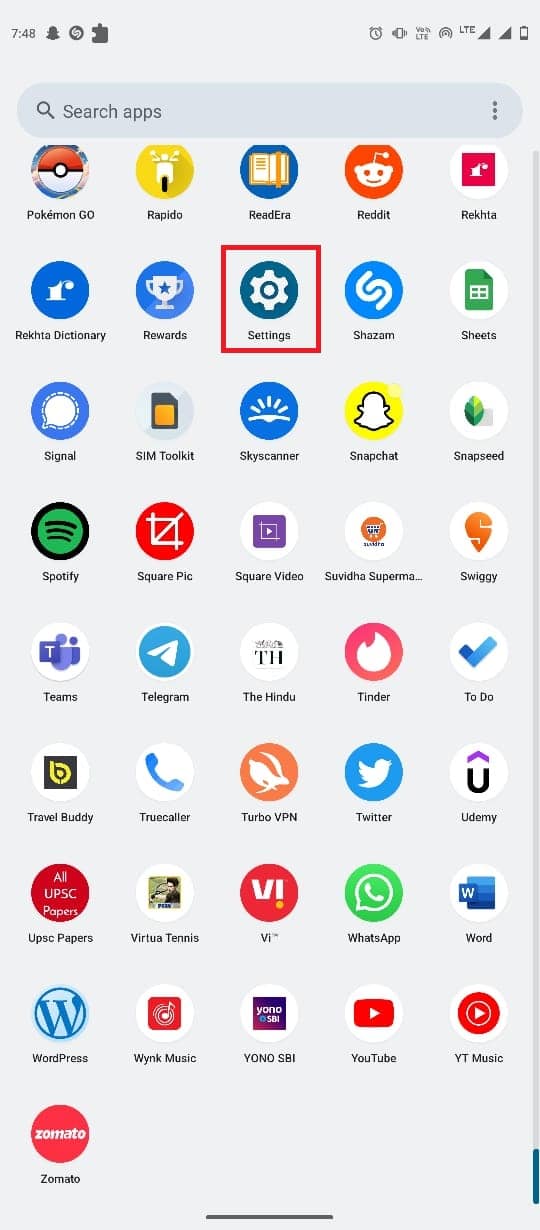
8. Выберите Пароли и учетные записи .
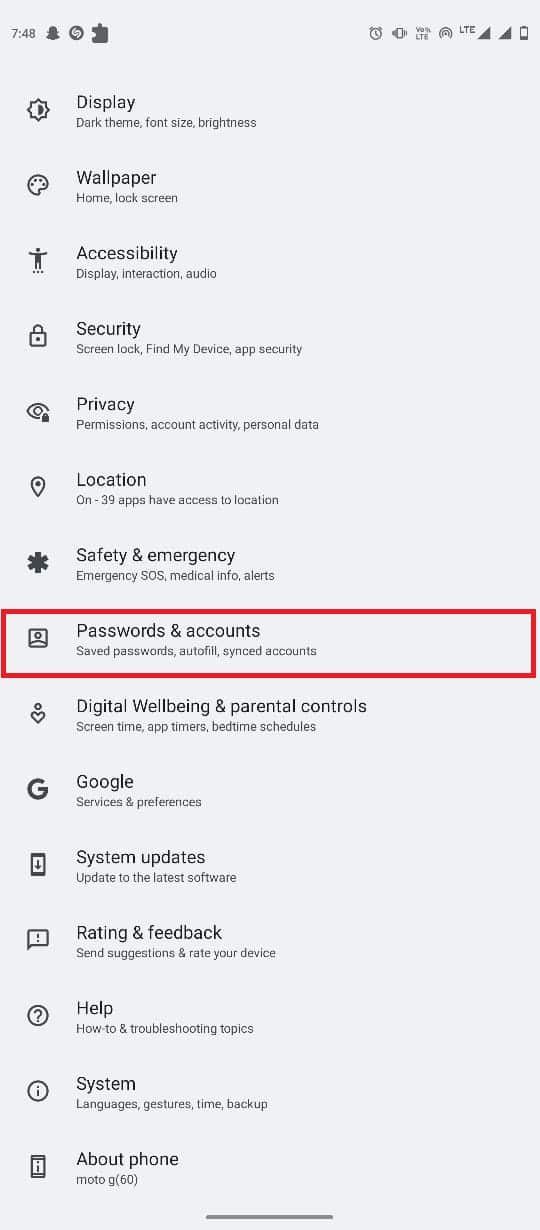
9. Найдите и выберите Добавить учетную запись .
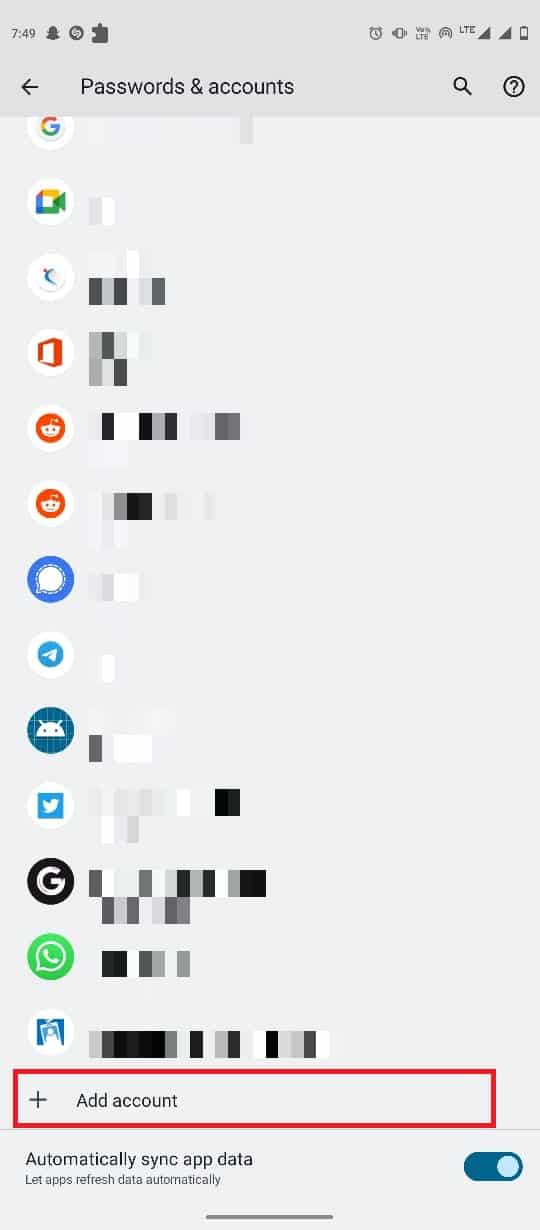
10. Здесь выберите AOL .
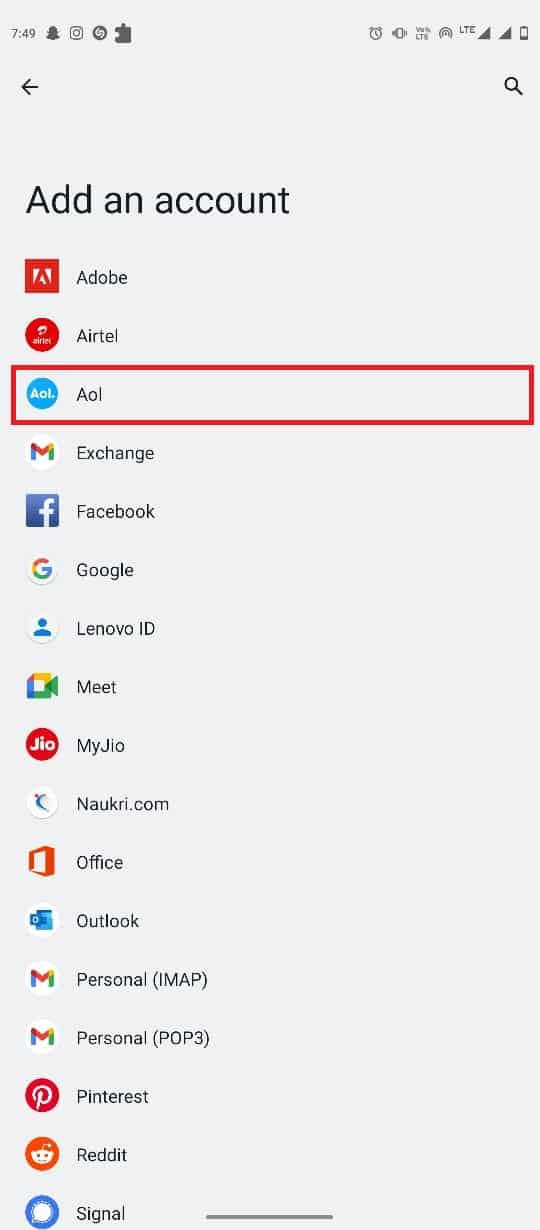
11. Теперь введите свои учетные данные для входа.
Читайте также: Как войти в AOL Mail в Windows 10
Как исправить, что почта AOL не работает на iPhone
Иногда вы можете столкнуться с проблемами AOL, специфичными для iPhone. В следующем разделе мы обсудим методы iPhone для устранения проблем с приложением AOL.
Способ 1: сброс нескольких учетных записей из настроек
Если вы используете приложение AOL с несколькими учетными записями на своем iPhone, может быть сложно выйти из всех учетных записей. Однако вы можете выйти из нескольких учетных записей на своем iPhone. Вы можете выполнить эти простые шаги, чтобы исправить проблемы с почтой AOL.
1. Откройте «Настройки » на вашем iPhone .
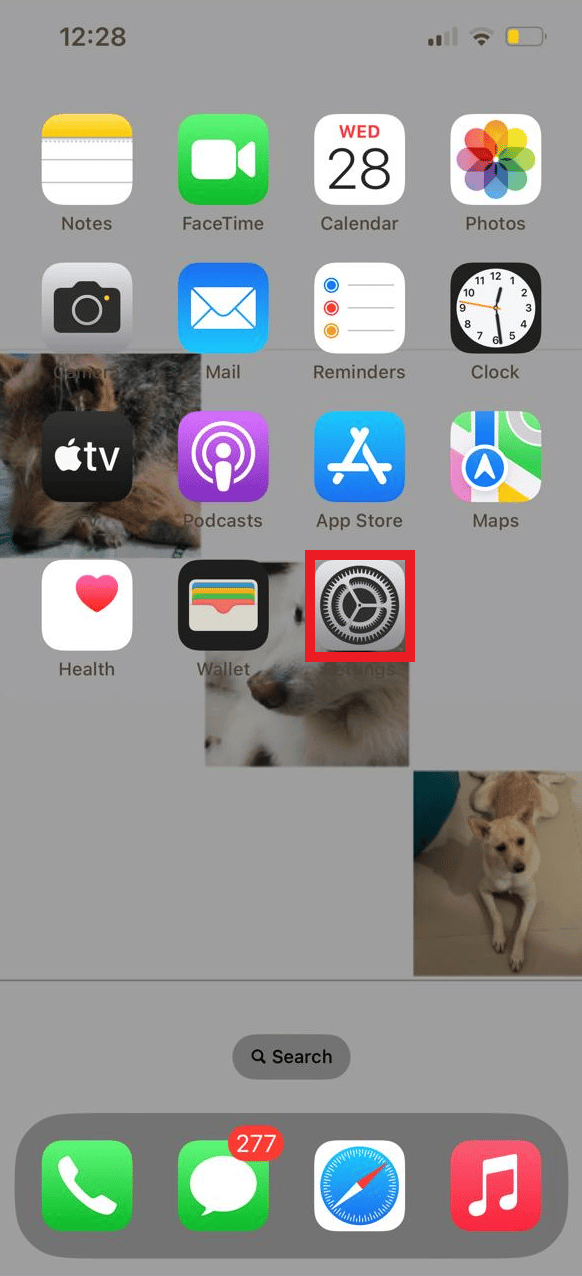
2. Здесь перейдите к приложению AOL .
3. Здесь нажмите «Сбросить все учетные записи».
Читайте также: Как исправить проблемы с отображением изображений подписи Gmail
Способ 2: обновить приложение AOL из App Store
Проблема с неработающей почтой в приложении AOL может быть связана с устаревшим приложением AOL. Если вы давно не обновляли приложение AOL, рекомендуется обновить приложение до последней версии, чтобы устранить проблемы с почтой.
1. Откройте магазин приложений на своем iPhone.
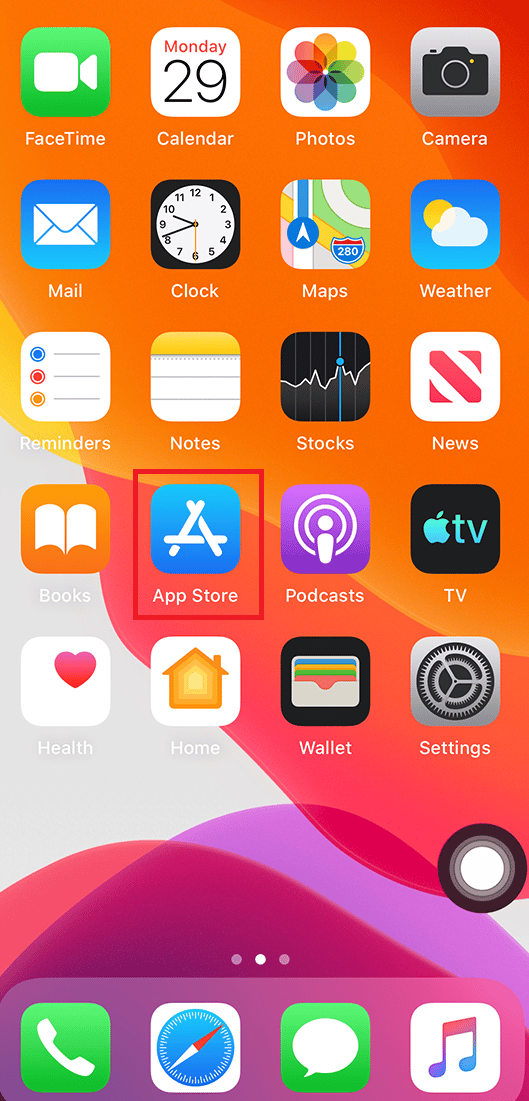
2. Теперь в правом верхнем углу экрана коснитесь значка профиля.
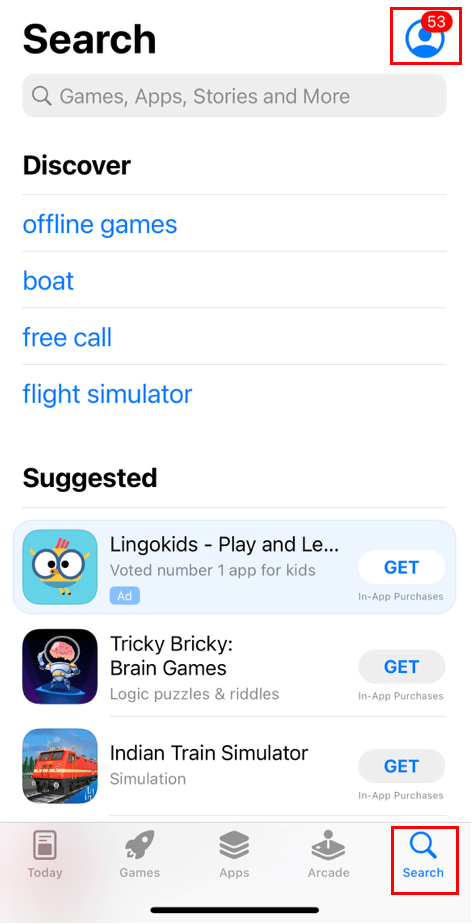
3. Здесь найдите и нажмите «Обновления ».
4. Здесь найдите AOL и обновите приложение.
Способ 3: переустановите приложение AOL на iPhone
Если обновление приложения не помогает, и проблема сохраняется на вашем iPhone, вы можете попытаться решить проблему, переустановив приложение AOL на своем iPhone. Вы можете выполнить эти простые шаги, чтобы безопасно переустановить приложение AOL на свой iPhone.

1. Нажмите и удерживайте приложение AOL в библиотеке приложений.
2. Теперь выберите «Удалить приложение », чтобы удалить его.
3. Теперь откройте App Store и найдите приложение AOL .
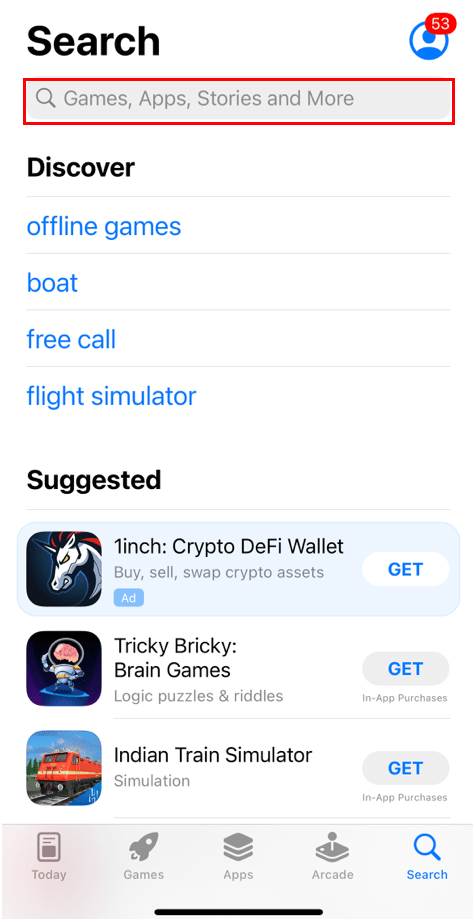
4. Наконец, установите приложение AOL.
Способ 4: обновить версию iOS
Если ни один из предыдущих способов не решает проблему с почтой в приложении AOL, вы можете попытаться исправить ее, обновив версию iOS на своем iPhone. Вы можете выполнить эти простые шаги, чтобы обновить версию iOS.
1. Откройте «Настройки » на вашем iPhone.
2. Здесь перейдите к General .
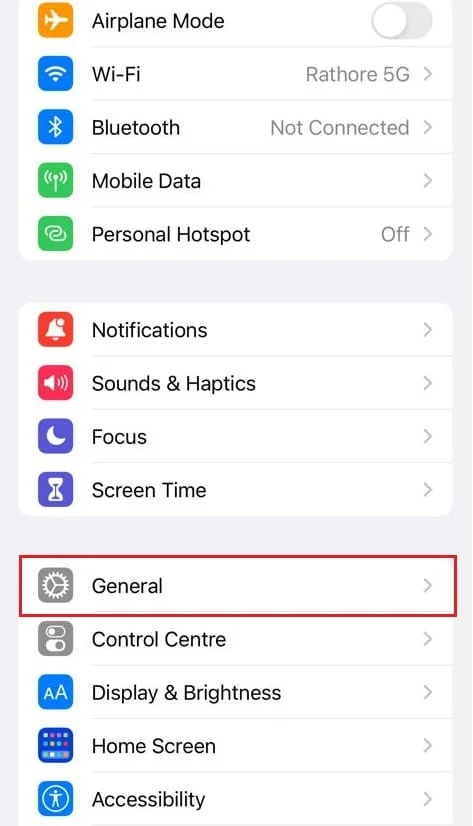
3. Здесь выберите Обновление программного обеспечения .
4. Если доступно обновление, загрузите его, чтобы исправить все проблемы с iPhone.
Читайте также: Исправление ошибки Yahoo Mail 0x8019019a
Как исправить, что почта AOL не работает на Android
Если вы используете приложение AOL на смартфоне Android, вы можете попытаться исправить проблемы AOL с помощью настроек Android. Следующие методы помогут вам исправить проблемы с почтой в приложении AOL.
Способ 1: включить автоматическую синхронизацию
Один из первых способов, который вы можете попробовать исправить в приложении Android AOL, — включить функцию автосинхронизации в настройках телефона. Вы можете выполнить эти простые шаги, чтобы исправить проблемы с почтой в приложении AOL.
1. Откройте « Настройки» в меню телефона.
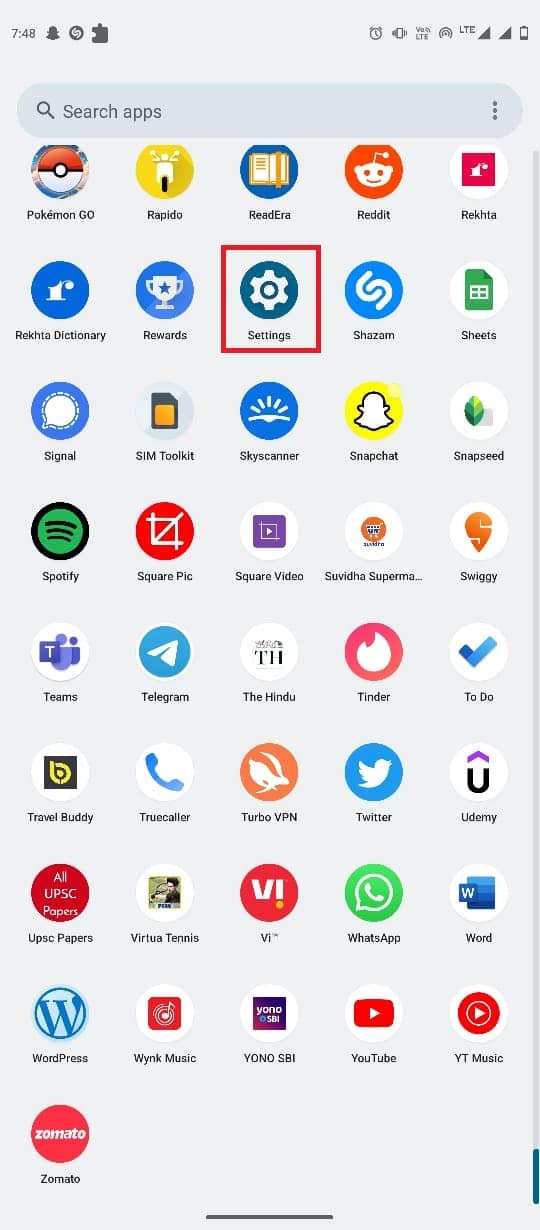
2. Здесь перейдите к Пароли и учетные записи .
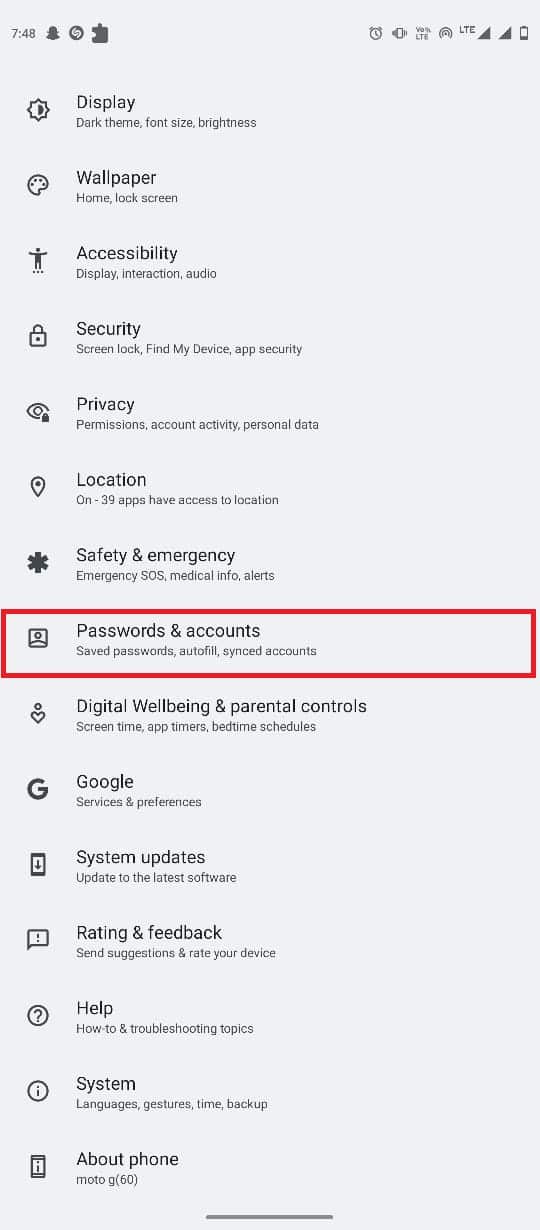
3. Здесь найдите и коснитесь AOL.
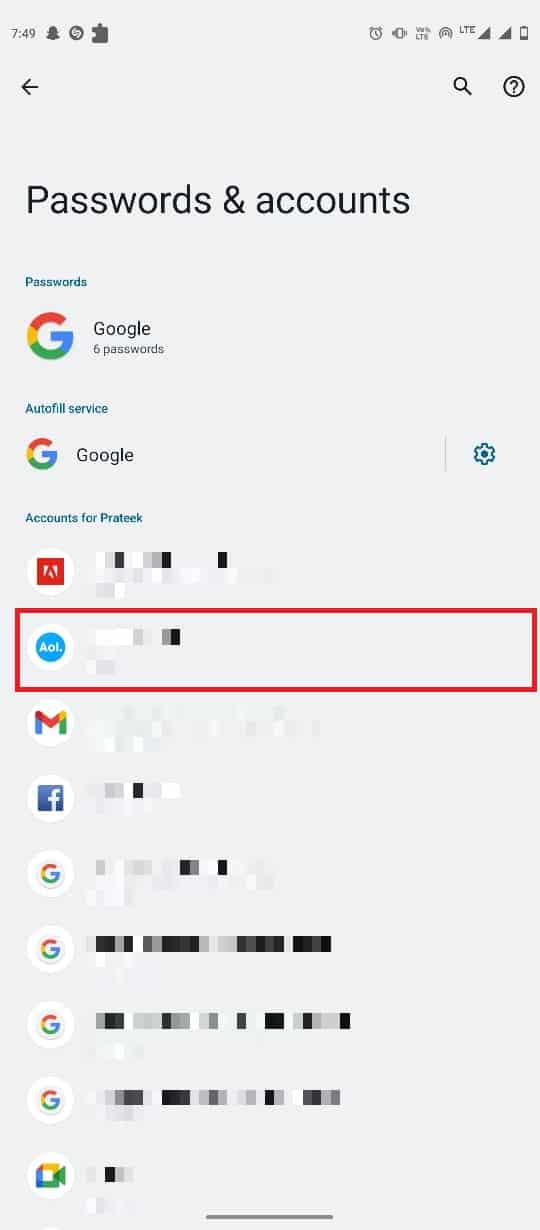
4. Теперь нажмите «Синхронизация учетной записи» .
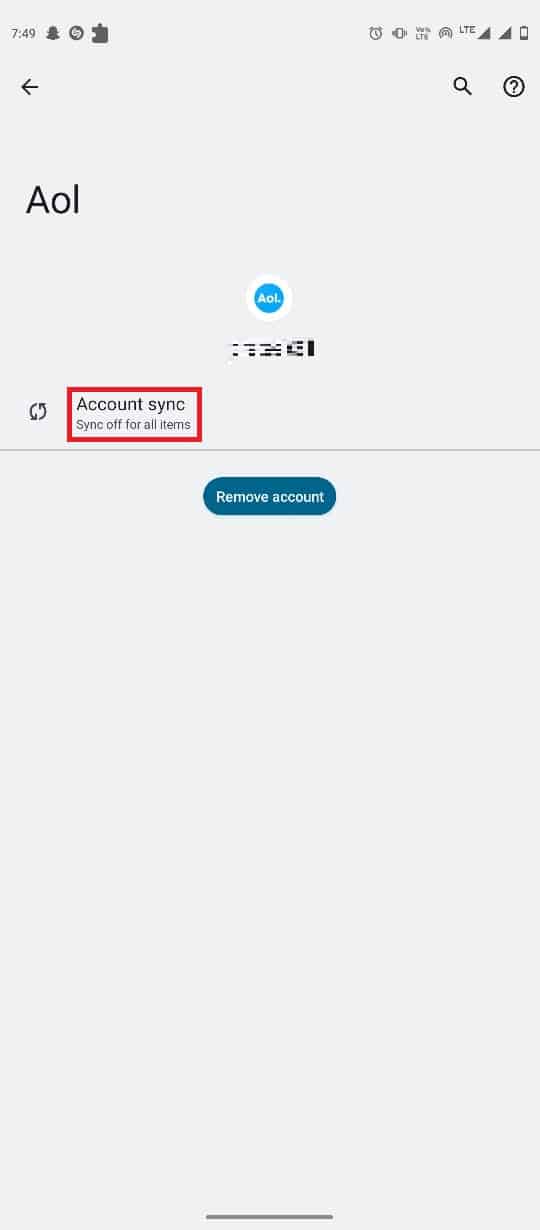
Способ 2: перенастройте параметры почты AOL
Если ваша учетная запись электронной почты была неправильно настроена для вашего приложения AOL, у вас могут возникнуть различные проблемы с получением электронных писем в приложении. Чтобы решить эту проблему, вы можете изменить настройки почты AOL.
1. Откройте приложение AOL на своем телефоне Android.
2. Войдите в систему, используя свои учетные данные.
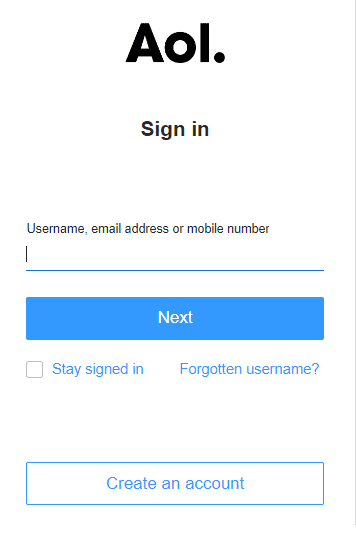
3. Теперь перейдите к настройкам сервера исходящей и входящей почты .
4. Здесь выберите параметр « Ручная настройка ».
5. Теперь перейдите к настройкам учетной записи IMAP.
6. Теперь проверьте настройки с приведенной ниже информацией для входящей почты.
- Введите имя пользователя и пароль IMAP .
- Добавьте входящий сервер как pop.aol.com
- Добавьте порт IMAP AOL Mail как 993.
- Наконец, Безопасность как TLS/SSL.
7. Теперь проверьте настройки исходящей почты с помощью приведенной ниже информации.
- Введите имя пользователя и пароль SMTP .
- Добавьте входящий сервер как smtp.aol.com
- Добавьте SMTP-порт AOL Mail как 465.
- Добавьте безопасность как TLS/SSL.
8. Сохраните настройки и перезапустите приложение AOL .
Читайте также: исправьте, что Yahoo Mail перестала показывать изображения
Способ 3: обновить приложение AOL
Устаревшее приложение AOL также может вызывать различные проблемы с приложениями AOL, например, AOL Mail не работает на Android. Вы можете попробовать обновить приложение AOL на своем устройстве. Вы можете выполнить следующие действия, чтобы обновить приложение AOL на своем телефоне Android.
1. Откройте Google Play Store из меню телефона.
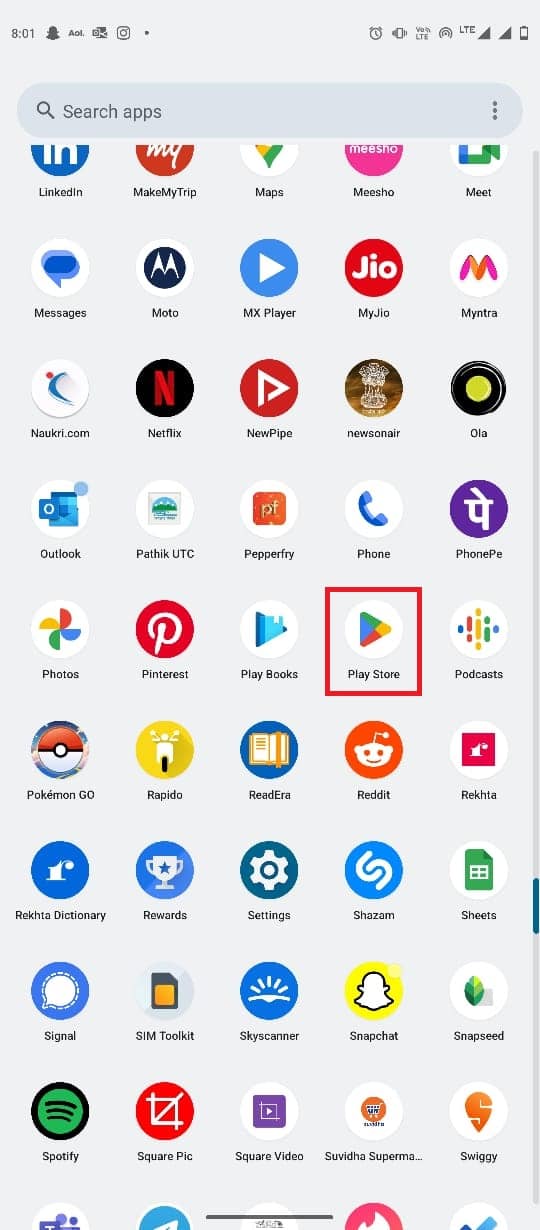
2. Теперь найдите приложение AOL .
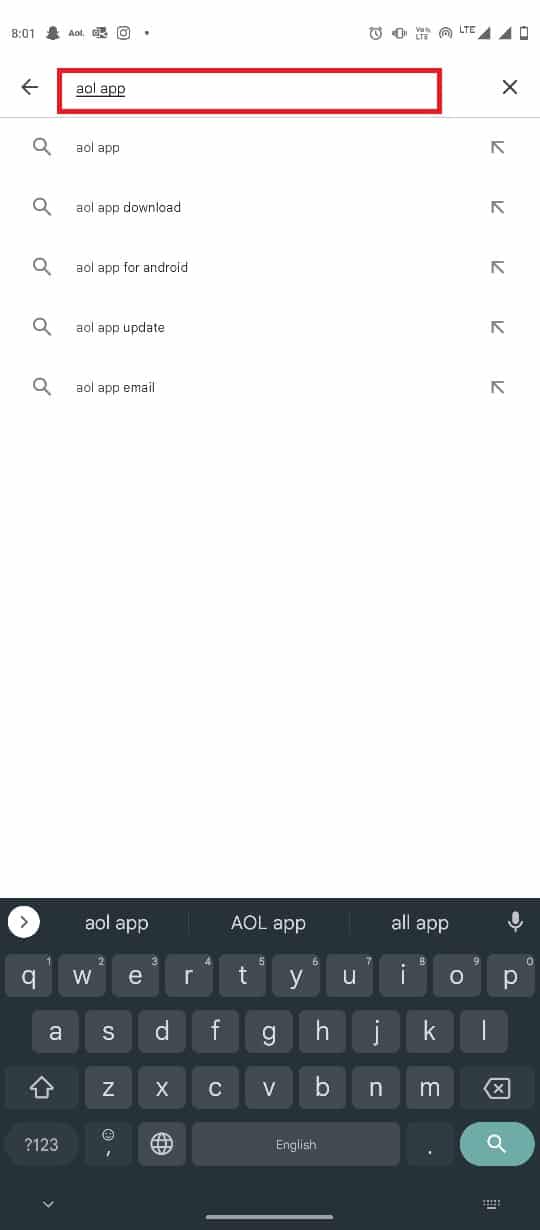
3. Выберите AOL из результатов поиска.
4. Теперь найдите и нажмите « Обновить».
Способ 4: очистить кэш приложения AOL
Поврежденные данные кеша — одна из распространенных причин различных проблем с приложением Android. Однако вы можете очистить данные кеша для приложения на своем телефоне Android. Некоторые приложения также предоставляют пользователям возможность очистить кеш приложения из самого приложения Android. Вы можете использовать оба метода для удаления кэшированных данных.
Вариант I: очистить кэш приложения AOL в настройках телефона
Вы можете удалить данные кеша приложения AOL из настроек телефона, выполнив эти простые действия на своем телефоне Android.
1. Откройте «Настройки » в меню телефона.
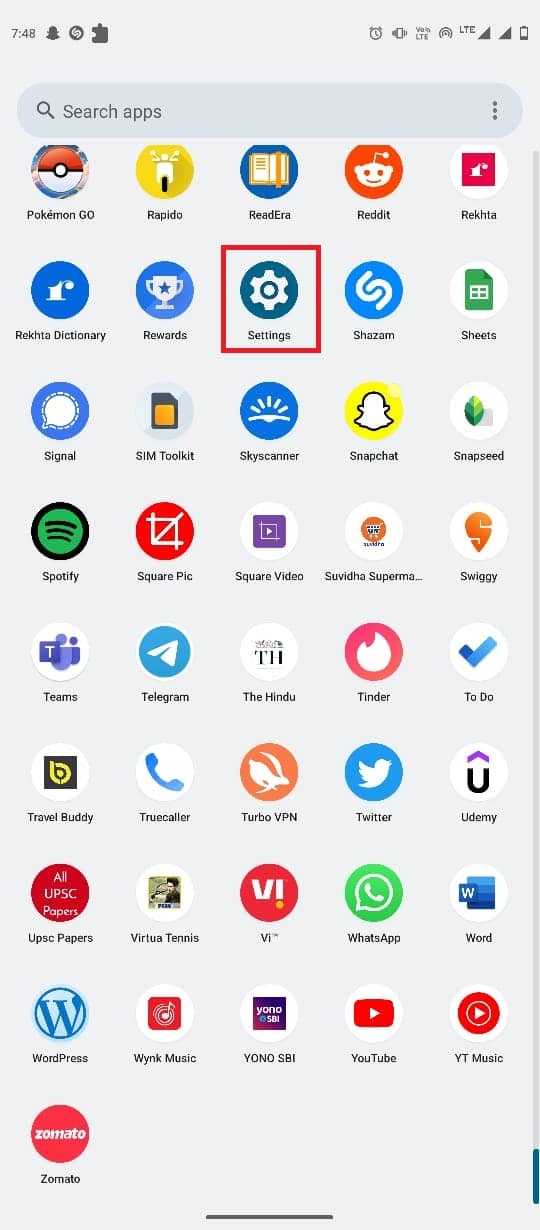
2. Здесь нажмите Приложения .
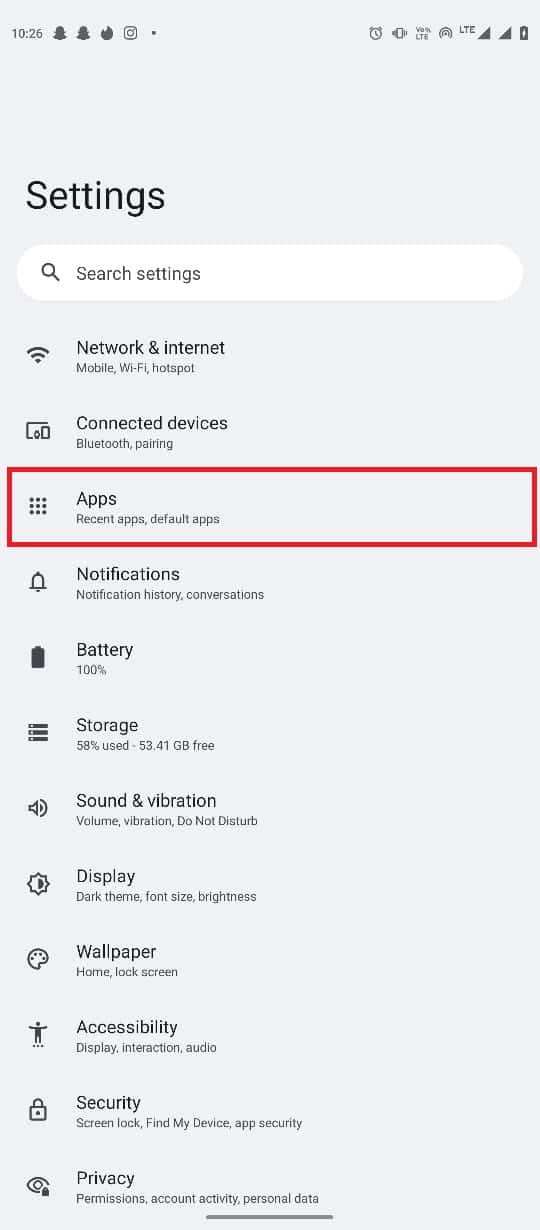
3. Теперь нажмите « Просмотреть все приложения ».
4. Здесь найдите и выберите приложение AOL .
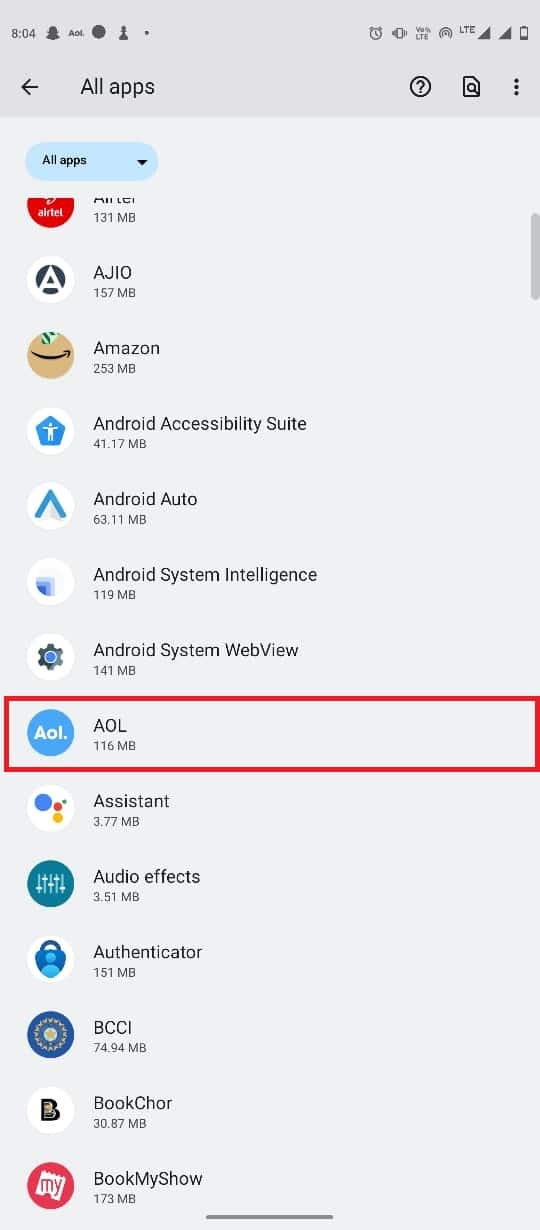
5. Теперь выберите Хранилище и кэш .
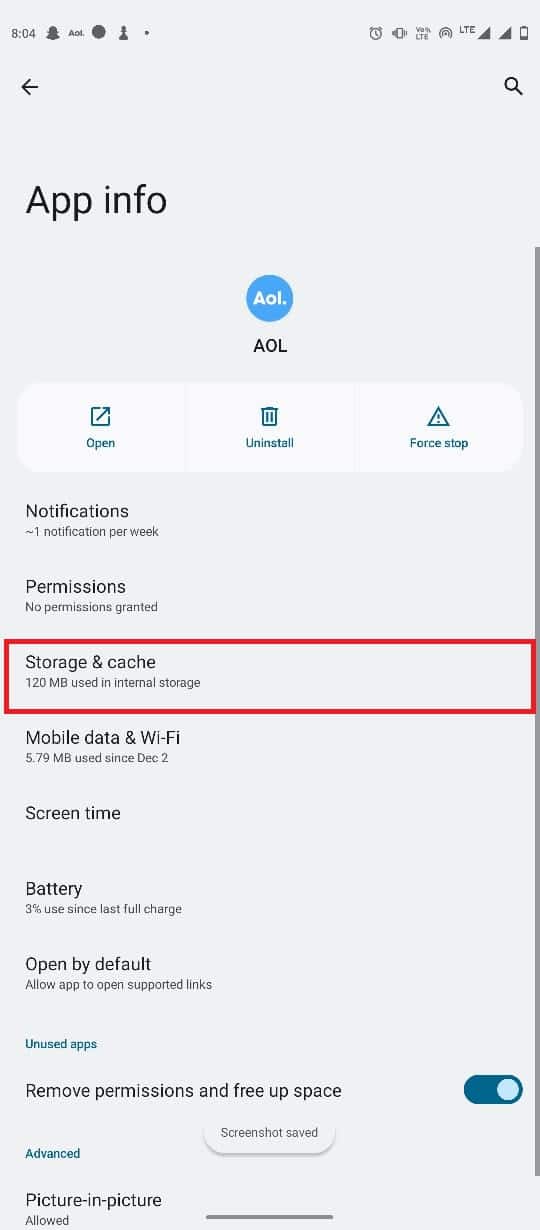
6. Наконец, нажмите « Очистить кеш ».
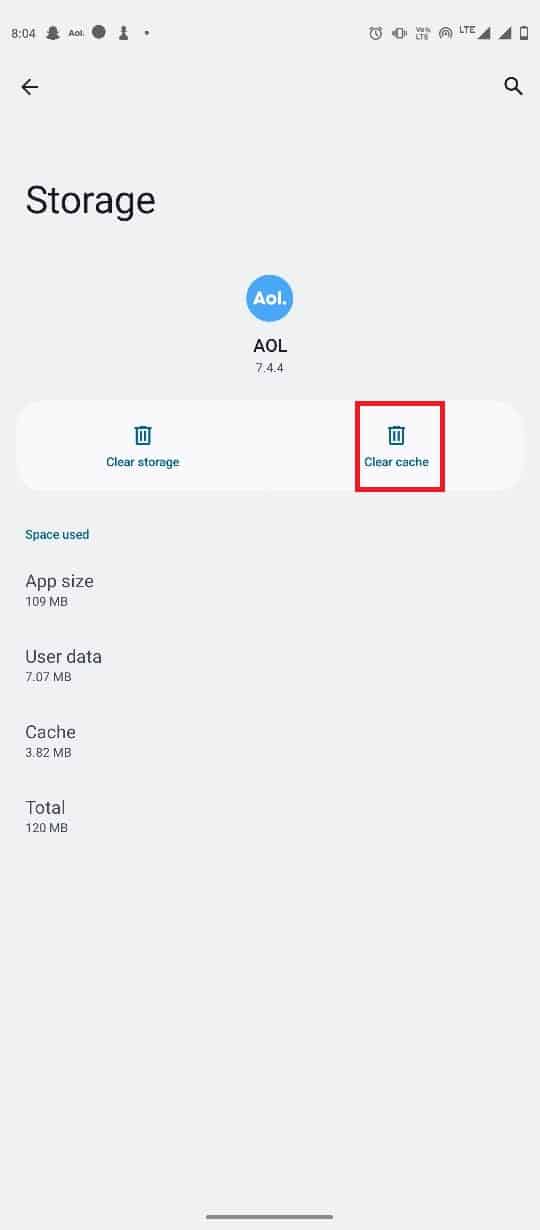
Читайте также: 22 лучших генератора поддельных адресов электронной почты
Вариант II: очистить кэш приложения AOL из приложения AOL
AOL — одно из немногих приложений, которое позволяет очищать кеш приложения из самого приложения. Вы можете выполнить эти простые шаги, чтобы удалить данные кеша из приложения AOL.
1. Откройте приложение AOL из меню телефона.
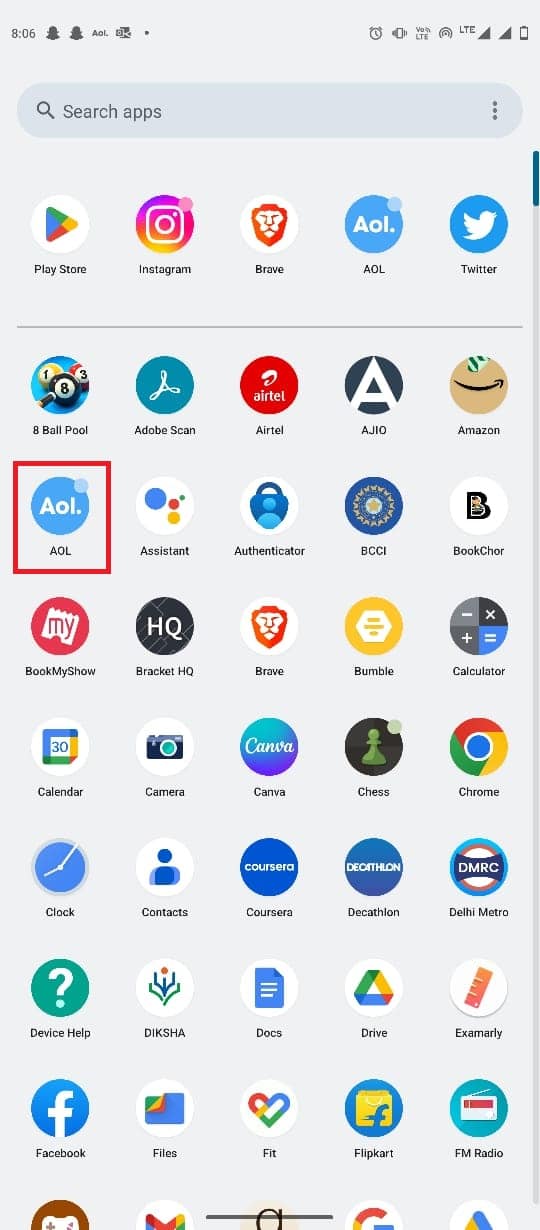
2. Найдите и нажмите « Еще » в правом нижнем углу экрана, а затем выберите « Настройки ».
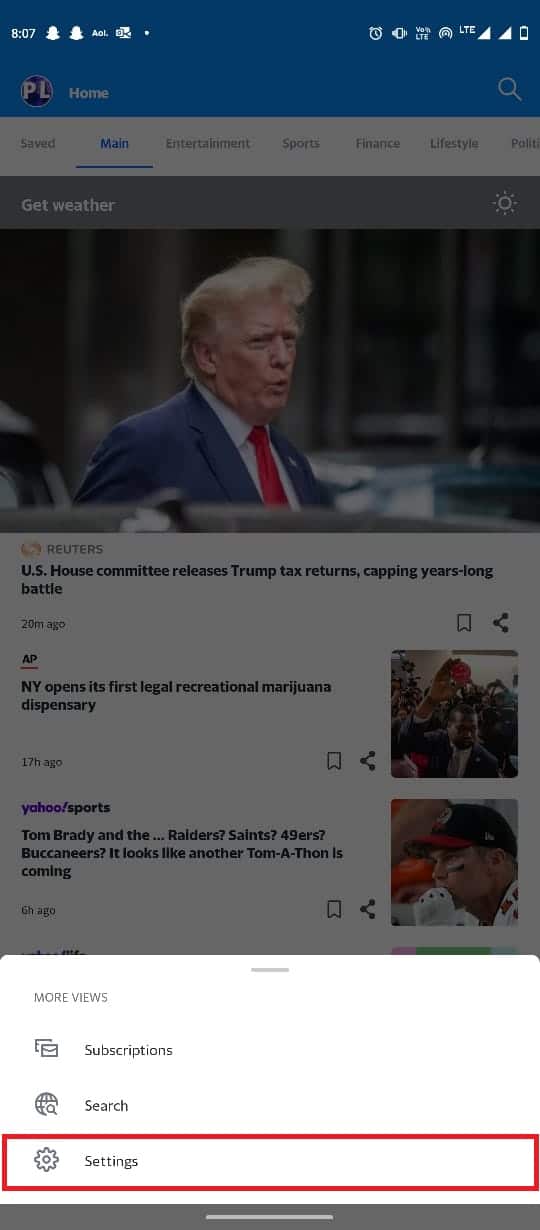
3. Здесь найдите и нажмите « Очистить кеш ».
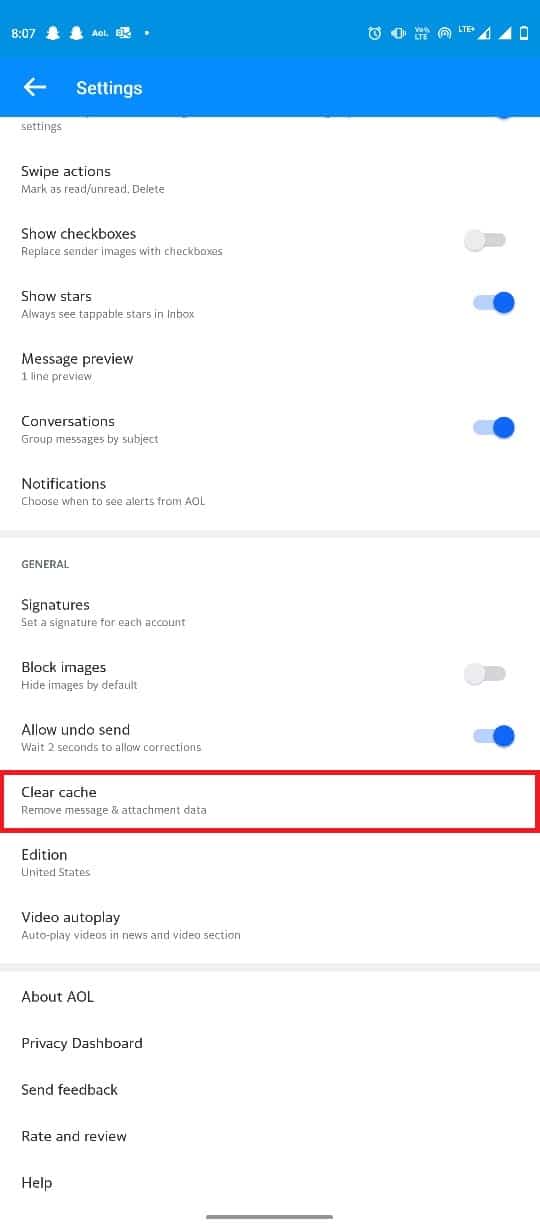
4. Наконец, нажмите « Очистить кеш », чтобы удалить кэшированные данные.
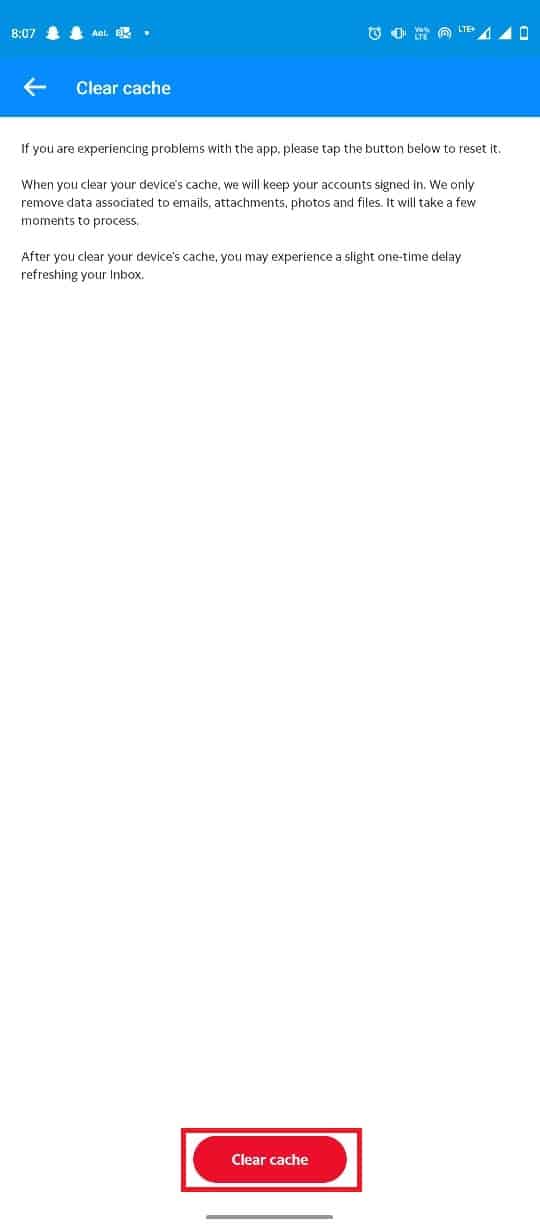
Способ 5: обновить версию Android
Если ни один из предыдущих способов не работает, и у вас по-прежнему возникает та же проблема, вы можете попробовать обновить версию Android на своем устройстве. Прочтите наше руководство по 3 способам проверки обновлений на вашем телефоне Android.
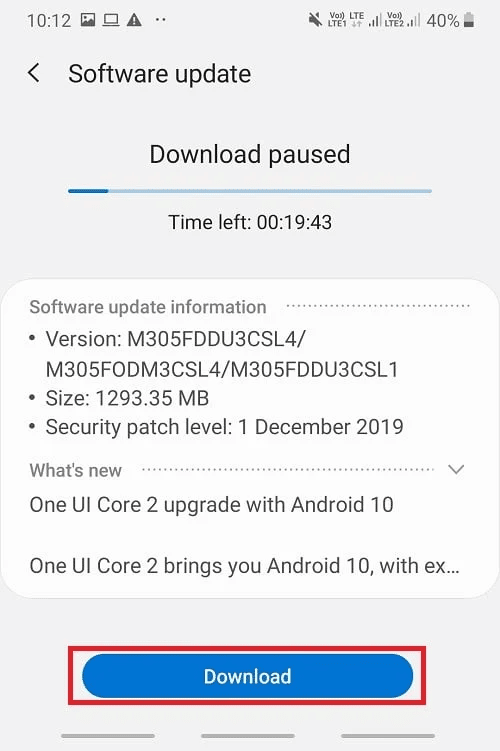
Способ 6: переустановите приложение AOL
Если предыдущие методы не помогли и у вас по-прежнему возникает та же проблема, вы можете попытаться решить проблему, переустановив приложение AOL.
1. Нажмите и удерживайте значок приложения AOL .
2. Перетащите его в папку « Удалить» и бросьте.
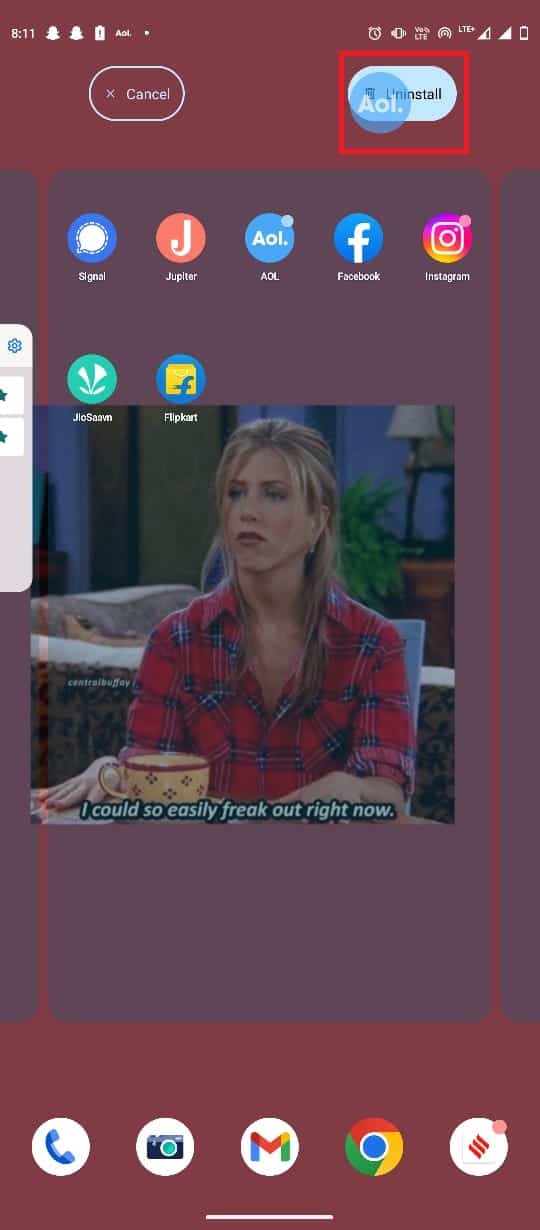
3. Нажмите OK , чтобы подтвердить действие.
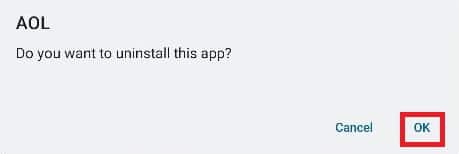
4. Теперь откройте магазин Google Play.
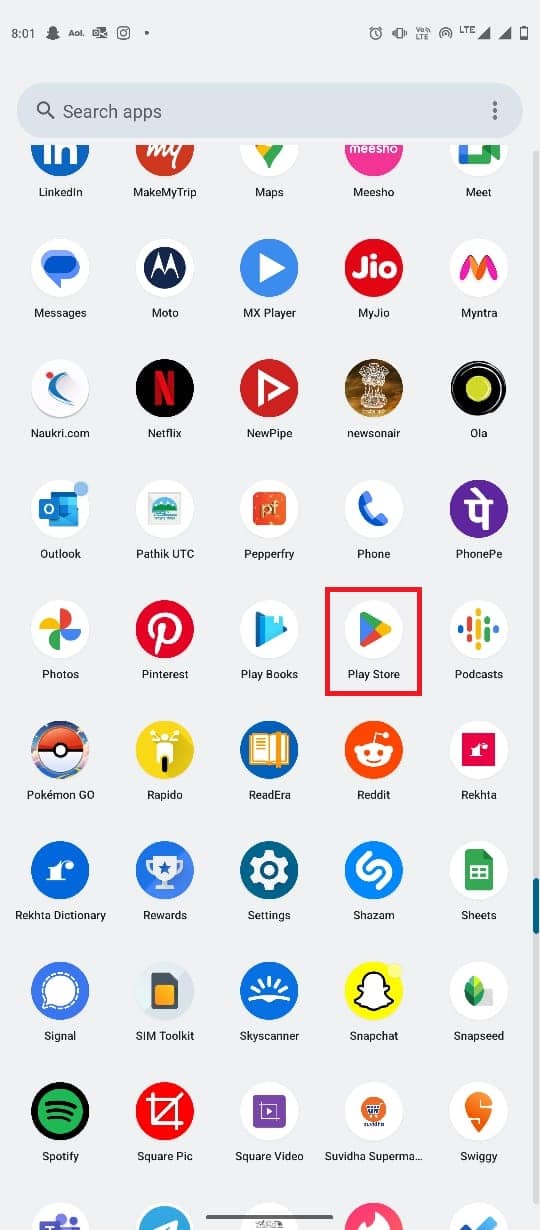
5. Найдите приложение AOL .
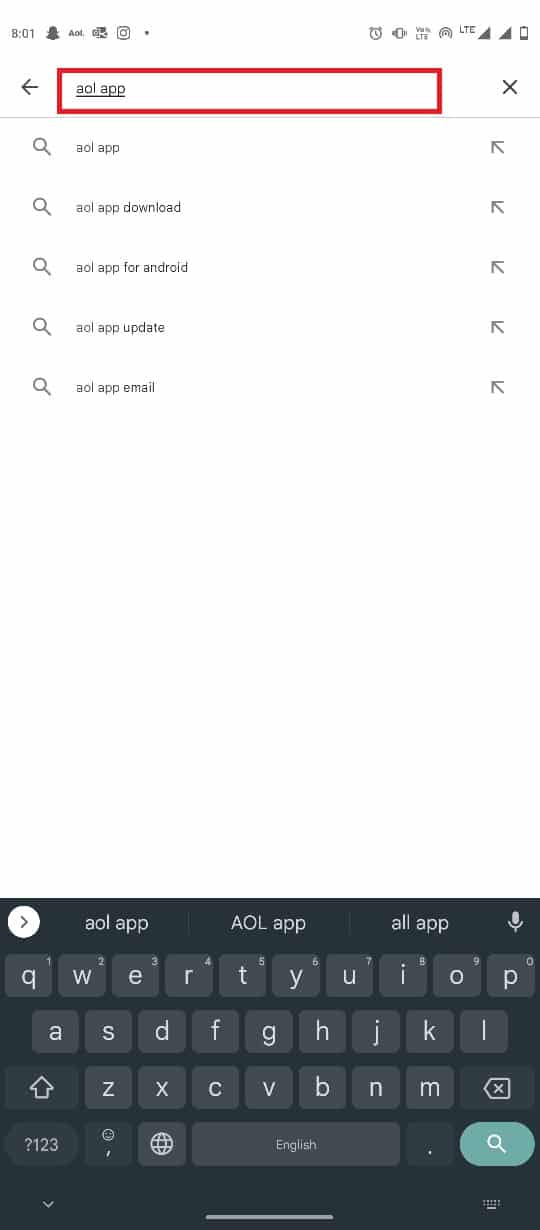
6. Выберите приложение AOL в результатах поиска.
7. Теперь нажмите « Установить».
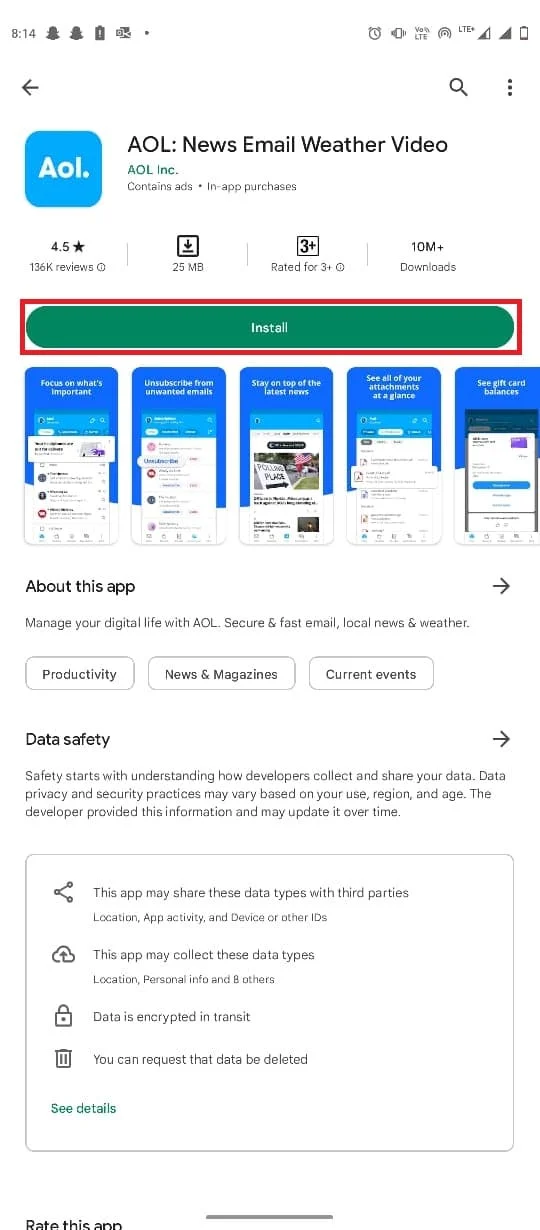
Читайте также: Как изменить адрес электронной почты Slack
Часто задаваемые вопросы (FAQ)
Q1. Что такое приложение AOL?
Ответ Приложение AOL — одно из самых известных приложений для обновления новостей и погоды. AOL также позволяет отправлять и получать электронные письма в приложении.
Q2. Почему я не вижу новые электронные письма в приложении AOL?
Ответ Могут быть разные причины, по которым новые электронные письма не отображаются в приложении AOL, например, плохой интернет или ошибки приложения.
Q3. Как исправить проблемы, связанные с приложением AOL, когда почта не работает?
Ответ Вы можете попробовать несколько эффективных способов решить эту проблему, например очистить кэш приложения или переустановить приложение AOL.
Q4. Могу ли я установить приложение AOL на свой iPhone?
Ответ Да, приложение AOL можно установить на iPhone, чтобы получать последние новости и обновления погоды.
Q5. Как обновить версию iOS на моем iPhone?
Ответ Вы можете попробовать обновить версию iOS, чтобы решить различные проблемы на вашем iPhone. Вам просто нужно перейти к общим настройкам на вашем устройстве iPhone.
Рекомендуемые:
- 9 лучших способов исправить проблему, когда система не может найти путь, указанный в Windows 10
- Исправить проблему с кодом входа в Facebook
- Как перестать платить за AOL, но сохранить электронную почту
- Как восстановить старую электронную почту AOL
Мы надеемся, что это руководство было полезным для вас и что вы смогли решить проблему с неработающей почтой AOL . Сообщите нам, какой метод лучше всего сработал для вас. Если у вас есть какие-либо предложения или вопросы для нас, сообщите нам об этом в разделе комментариев.
